Windows 10 Bilgisayarında Apple Pages Belgeleri Nasıl Açılır
Ofis Elma Çalışıyorum / / March 18, 2020
Son Güncelleme Tarihi:

Sayfalar iyi bir kelime işlemci olabilir, ancak yine de Microsoft Word ile iyi oynamıyor. Windows 10'da Sayfa dosyalarını nasıl görüntüleyeceğinizi ve dönüştüreceğinizi öğrenin.
Pages, Apple’ın Microsoft Word ile eşdeğeridir ve iWork paketinin bir parçasıdır ve ayrıca Sayılar (Excel gibi) ve Keynote (PowerPoint gibi) içerir.
2017 yılında şirket, süit ücretsiz Mac bilgisayarlar ve iOS cihazlar için. Bunun anlamı, çok daha fazla kullanıcının muhtemelen bir cüzdanını açmak yerine onu kullanmasıdır. Microsoft Office 365 aboneliği.
Bu ayrıca, Microsoft’un paketi kullanıcılarının zaman zaman bir Apple Pages belgesine rastlamaları anlamına gelir. Görüntülemeniz gerekiyorsa, birkaç seçeneğiniz vardır. En kolay seçenek, dosyayı Apple’ın iCloud'una yüklemektir; bu, Apple’ın hizmetini kullanıyorsanız harikadır.
Peki ya iCloud'u kullanmazsanız? İşte Windows 10'da Apple Pages, Numbers ve hatta Keynote dosyalarını nasıl açıp görüntüleyebileceğinize bir bakış.
Windows 10'da Apple Sayfalarını, Numaralarını veya Ana Sunum Belgelerini Görüntüleme
Mac'e erişiminiz yoksa bir Pages belgesinin ilk sayfasını, bir Sayılar çalışma kitabının ilk çalışma sayfasını ve bir Keynote sunumunun ilk slaydını görüntüleyebilirsiniz. Sayfalar belgesini örnek olarak kullanacağız.
Microsoft Word'de bir Apple Pages dosyasını açmaya çalıştığınızda, aşağıdaki iletişim kutusunu görürsünüz.
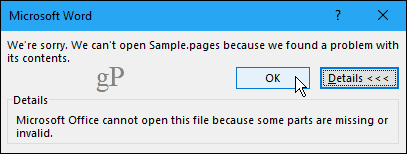
Tıkladığınızda tamam, başka bir iletişim kutusu görüntülenir.

Tıklayıp tıklamadığınız Evet veya Hayır, üçüncü bir iletişim kutusu görüntülenir. Microsoft dosyayı açamadığını bilmenizi istiyor.
Tıklayın tamam nihayet bu süreçten çıkmak için.
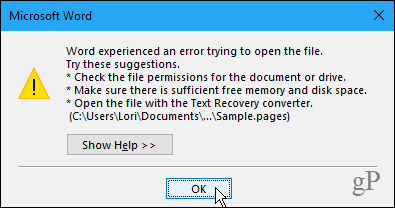
Pages belgeleriyle ilgili ilginç olan şey, bunların sıkıştırılmış dosya olmasıdır. Dosyanın uzantısını olarak değiştirin .zip dosyanın içeriğini görüntülemek için.
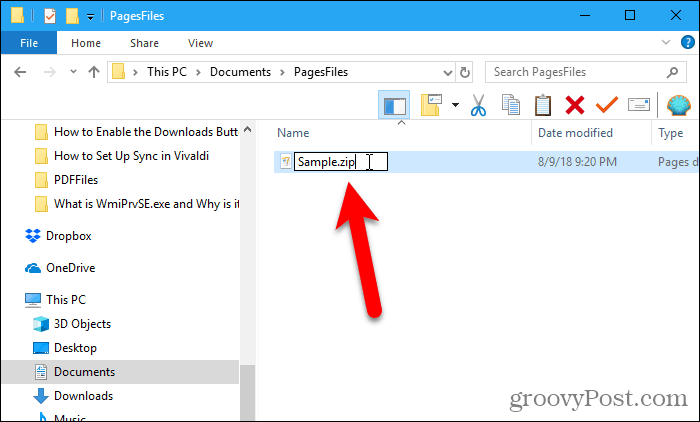
Dosya uzantısını .zip, aşağıdaki onay iletişim kutusu görüntülenir. Tıklayın Evet uzantısını değiştirmek için.
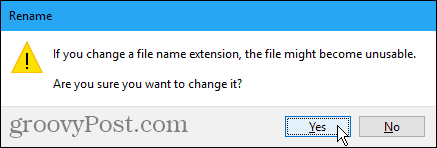
Herhangi bir zip programını kullanabilirsiniz. 7-Posta, Sayfalar dosyasından dosyaları ayıklamak için.
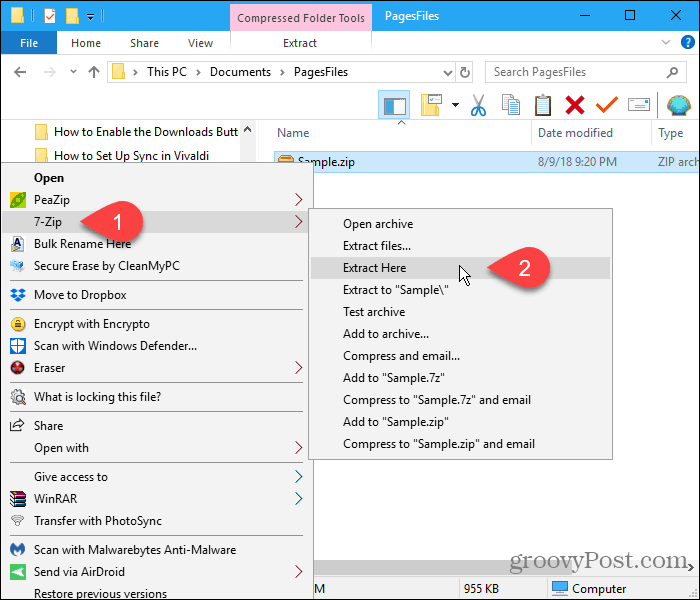
Ayıkladığınız zaman .zip dosyasında birkaç resim dosyası bulacaksınız. Belgenin ilk sayfasını görüntülemek için favori görüntü düzenleyicinizde en büyük görüntü dosyasını açın.
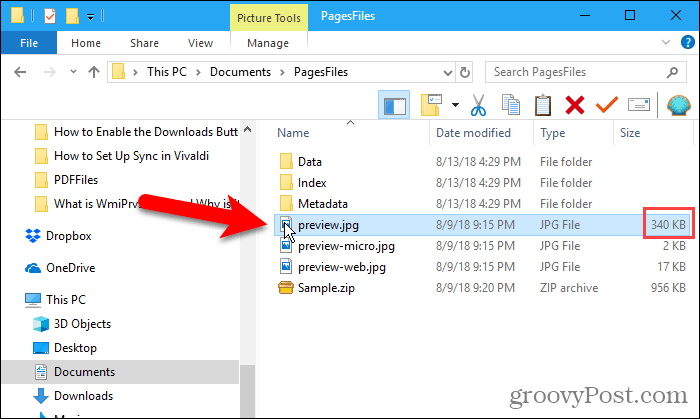
Görüntü dosyasını bir Word belgesine ekleyebilirsiniz, ancak belgeyi düzenleyemezsiniz. Bir sonraki bölümde, Pages belgelerinin yanı sıra Sayılar dosyalarını Excel dosyalarına ve Keynote dosyalarını PowerPoint dosyalarına nasıl dönüştüreceğinizi göstereceğiz.
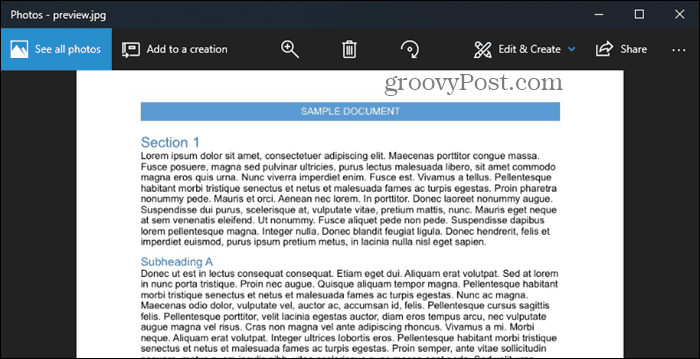
Sayfaları, Sayıları ve Açılış Belgelerini Mac'inizdeki Microsoft Office Belgelerine Dönüştürme
Önceki yöntem, tek yapmak istediğiniz Sayfalar, Sayılar veya Keynote belgelerindeki ilk sayfayı, çalışma sayfasını veya slaytı okumaksa işe yarar. Ancak, daha fazla belgeyi görüntülemek veya düzenlemek istiyorsanız, bunları Microsoft Office belgelerine dönüştürmeniz gerekir.
Bir Mac'e erişiminiz varsa, Pages belgelerini Pages uygulamasındaki Word belgelerine dönüştürebilirsiniz. Sayı veya Keynote belgelerini dönüştürme işlemi aynıdır.
Dönüştürmek istediğiniz belgeyi Sayfalar'da açın ve Dosya> Dışa Aktar> Word.
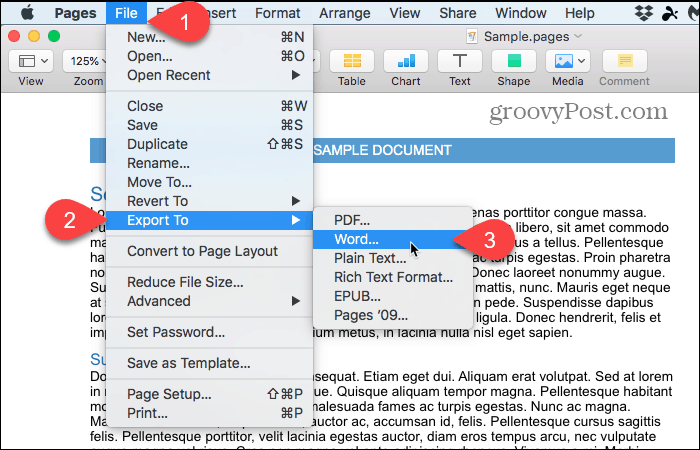
sözcük sekmesinin üst kısmındaki Belgenizi Dışa Aktarın iletişim kutusu etkin olmalıdır.
Belgeye bir şifre eklemek için Açmak için şifre iste Kutu. Şuraya bir şifre girin: Parola kutusunda ve tekrar Doğrulayın Kutu. Şuraya bir ipucu yazın: Şifre ipucu kutusuna kendinize şifrenizi hatırlatmak için.
Altında Gelişmiş seçenekler, Biçim açılır liste, belgeyi bir .docx dosyası (Office 2007 ve üstü) veya .doc dosyası (Office 2003 veya öncesi).
Tıklayın Sonraki.
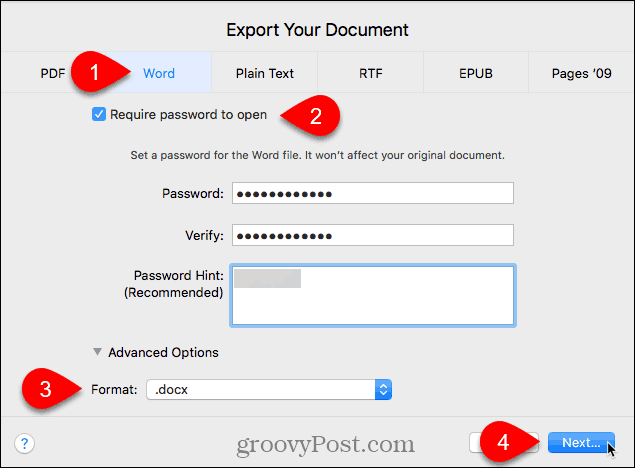
Word belgesi için bir ad girin. Farklı kaydet kutusunu işaretleyin ve kaydetmek istediğiniz yeri seçin.
Ardından, ihracat.
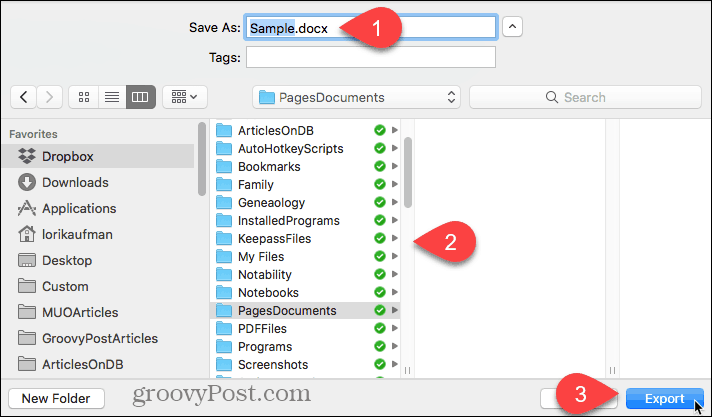
İPhone, iPad'inizdeki Sayfaları, Numaraları ve Ana Belgeleri Microsoft Office Belgelerine Dönüştürme
Mac'iniz yoksa, ancak bir iPhone veya iPad'iniz varsa, iWorks belgenizi bir Microsoft Office belgesine dönüştürmek için iOS cihazınızı kullanabilirsiniz.
Yine, bir Pages belgesini örnek olarak kullanacağız.
Dokümanınızı iPhone veya iPad'inizdeki Sayfalar'da açın ve ekranın sağ üst köşesindeki menü düğmesine (üç yatay nokta) dokunun.
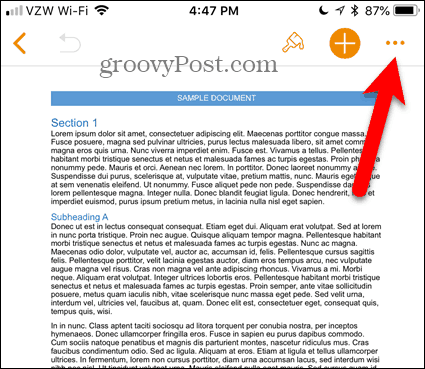
Üzerinde Daha ekranında, simgesine dokunun ihracat.
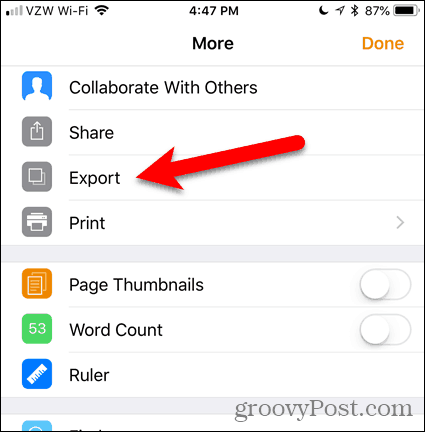
ihracat ekran, belgenizi dönüştürmek için dört biçim sunar. Bu biçimlerden herhangi birini seçebilirsiniz, ancak bu örnek için Word'ü kullanacağız.
Yani, sözcük.
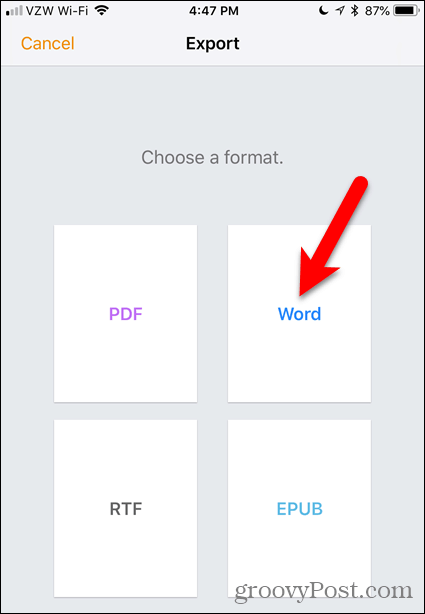
Göreceksin Nasıl Gönderileceğini Seçin bağlantısının altındaki bağlantı ihracat ekran.
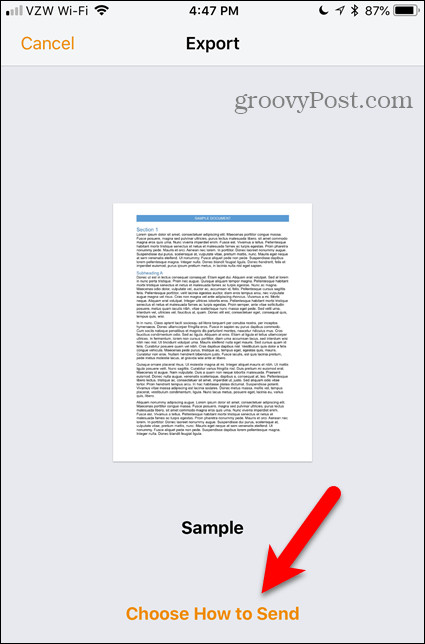
Bağlantıya dokunmanız gerekmez. Paylaş ekranı otomatik olarak görüntülenir.
Dönüştürülen dosyayı Windows PC'nize aktarmak için kullanmak istediğiniz yönteme dokunun. Dropbox kullandık.
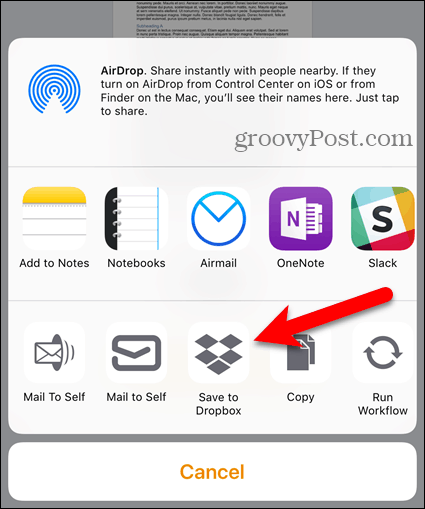
İCloud'u Kullanarak Sayfaları, Sayıları ve Ana Sunum Belgelerini Microsoft Office Belgelerine Dönüştürme
Apple cihazınız yoksa, ücretsiz bir iCloud hesabı oluşturun veya Var olan bir hesaba giriş yap. Ardından, dönüştürmek istediğiniz belge için uygun uygulamayı açın.
Bir dokümanı iCloud hesabınıza yüklemenin en kolay yolu, bunu hesabınızda iWork uygulamasını çalıştırdığınız tarayıcı sekmesine sürüklemektir.
Belge yüklendikten sonra, belge simgesinin sağ alt köşesindeki menü düğmesini (üç yatay nokta) tıklayın ve Bir Kopyasını İndirin.
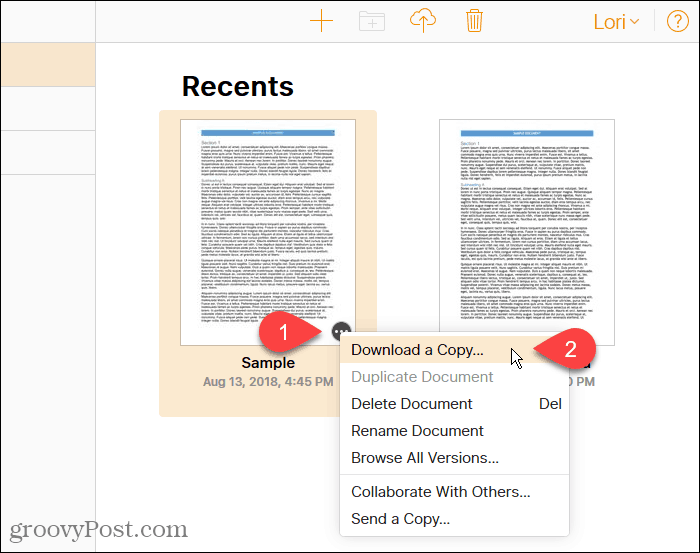
Üzerinde Bir indirme biçimi seçin iletişim kutusunda, sözcük. Bu, belgeyi Windows PC'nizde düzenlemenizi sağlar.
Tek yapmanız gereken belgeyi görüntülemekse (sadece ilk sayfanın ötesinde), PDF veya EPUB.
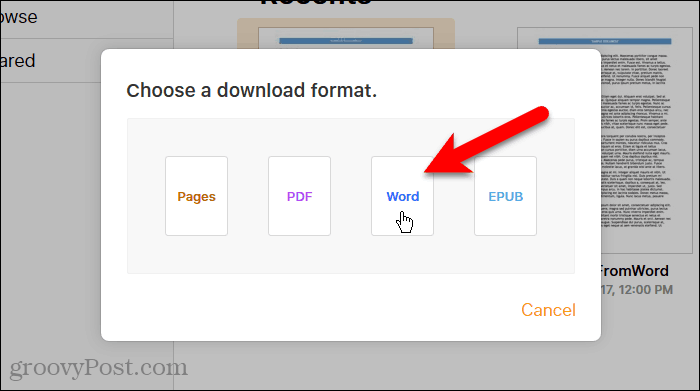
İCloud hesabınızdaki iWork uygulaması indirmek için bir dosya oluşturur.
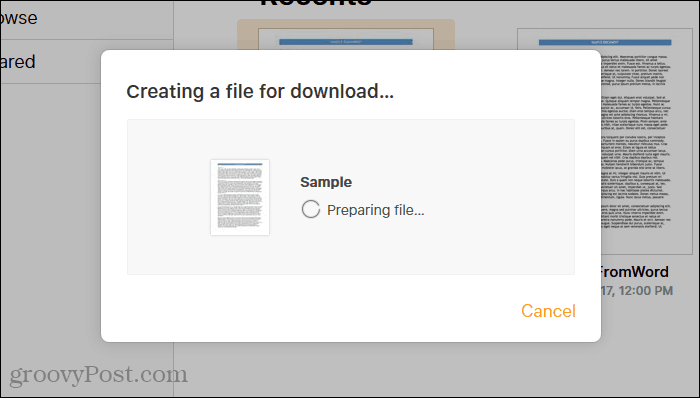
Ne zaman açılış iletişim kutusu görüntülenir, Dosyayı kaydet ve tıkla tamam.
Veya hemen görüntülemek istiyorsanız, Bununla aç. Microsoft Word açılır listeden otomatik olarak seçilmelidir.
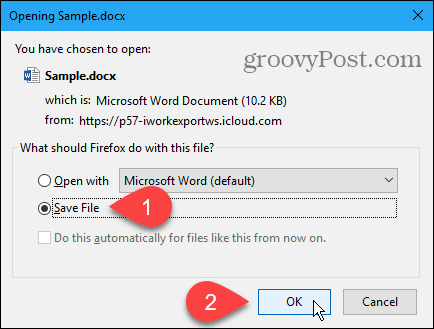
Dosyayı kaydediyorsanız, bir konum seçin ve Dosya adı kutusuna bir ad girin. Sakladığınızdan emin olun. .docx uzantı.
Ardından, Kayıt etmek.
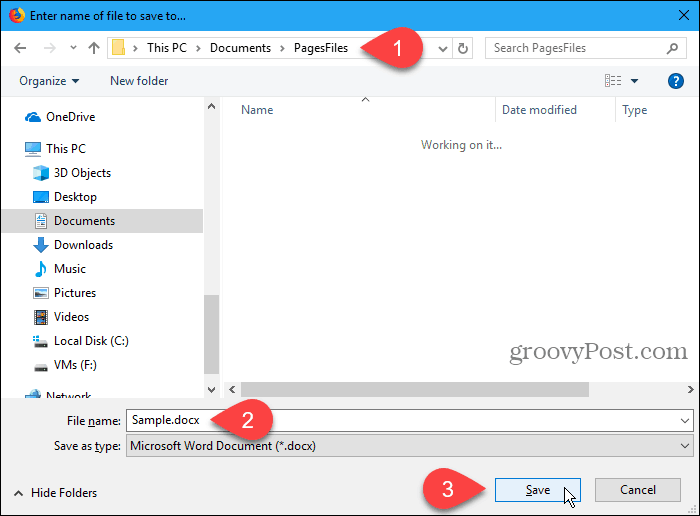
Bu Sayfaları, Sayıları ve Açılış Dosyalarını Geri Gönderme
Sayfaları, Sayıları ve Keynote dosyalarını dönüştürmek için birkaç seçeneğiniz vardır, böylece onları bir Windows 10 PC'de görüntüleyebilir ve hatta düzenleyebilirsiniz. Ayrıca Mac'iniz olması bile gerekmez.
Mac veya iOS aygıtında Sayfalar, Sayılar veya Ana Sunucusu kullanıyor musunuz? Veya Mac veya Windows PC'de Office programlarını mı kullanıyorsunuz? Hangisini tercih edersiniz ve neden? Düşüncelerinizi ve görüşlerinizi aşağıdaki yorumlarda bizimle paylaşın!
